Epingler une application à la barre des tâches est malheureusement devenu plus compliqué avec Windows 11. Si vous cherchez comment faire ou souhaitez restaurer le glisser-déposer, vous êtes au bon endroit !
Windows 11 a beau avoir introduit une refonte esthétique majeure, certaines petites manipulations auxquelles nous étions habituées sur Windows 10 manquent cruellement. Je pense notamment au simple fait de pouvoir glisser-déposer une icône sur la barre des tâches pour épingler une application. Eh bien non, cette petite action aussi simple qu’elle n’y parait n’est pas possible sur Windows 11.
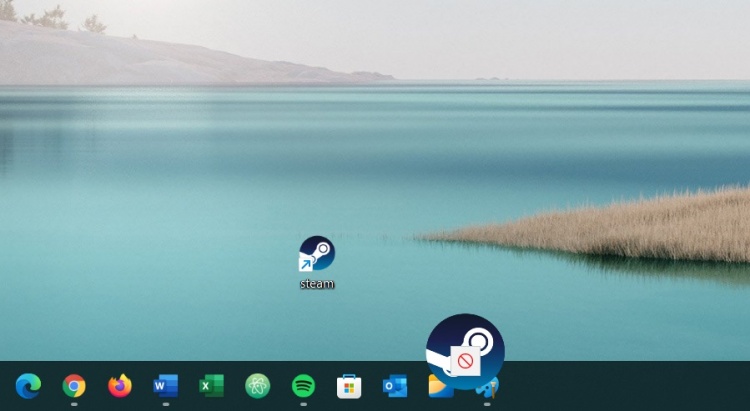
Lorsque vous tentez de glisser une icône sur la barre des tâches, vous verrez tout simplement le sigle « interdit » et lâcher l’icône n’y changera rien : vous ne pourrez pas l’épingler. La situation est similaire avec le Menu Démarrer à partir duquel il est impossible de glisser une icône vers le bureau ou la barre des tâches depuis les icônes épinglées, alors que cela est possible après avoir cliqué sur « toutes les applications ».
Epingler une application à la barre des tâches, méthode officielle
Pour pouvoir épingler une application sur la barre des tâches, il existe plusieurs solutions :
- Lancer l’application depuis le Menu Démarrer par exemple. Une fois celle-ci exécutée, son icône apparaîtra sur la barre des tâches. Il vous suffira de cliquer droit sur celle-ci et sélectionner « Épingler à la barre des tâches ».
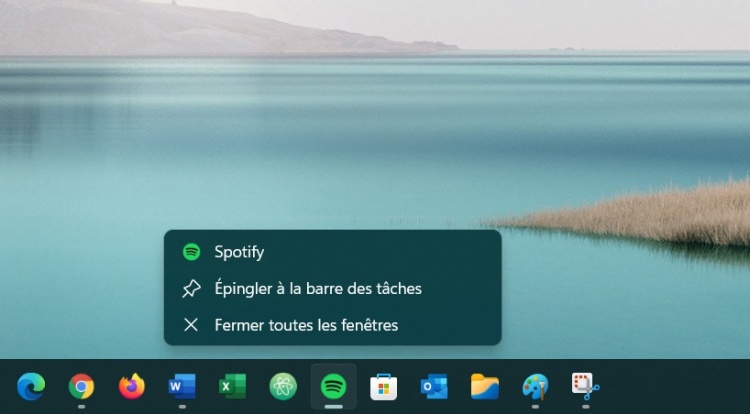
- Si l’application est affichée en tant que raccourci sur le bureau, vous pourrez également cliquer droit sur son icône, sélectionner « Afficher plus d’options » puis cliquer sur « Épingler sur la barre des tâches ».
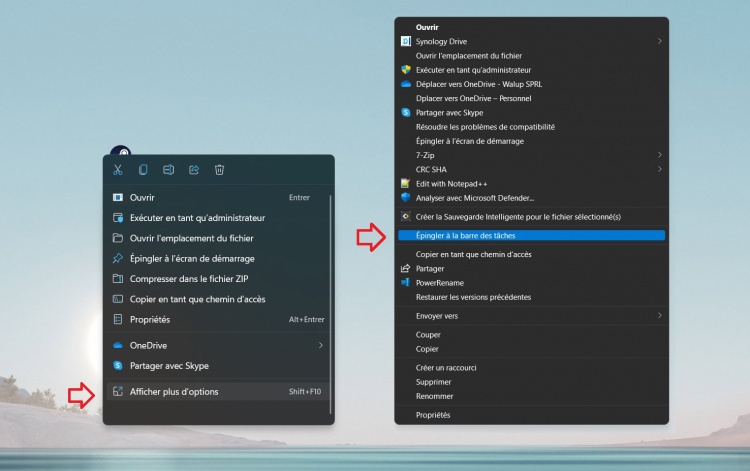
- Si l’application est affichée dans le Menu Démarrer, vous devez tout d’abord cliquer sur « Toutes les applications », cliquer droit sur le nom de l’application, sélectionner « Plus » et l’option pour épingler apparaîtra. Elle n’est pas affichée sur les icônes épinglées au Menu Démarrer.
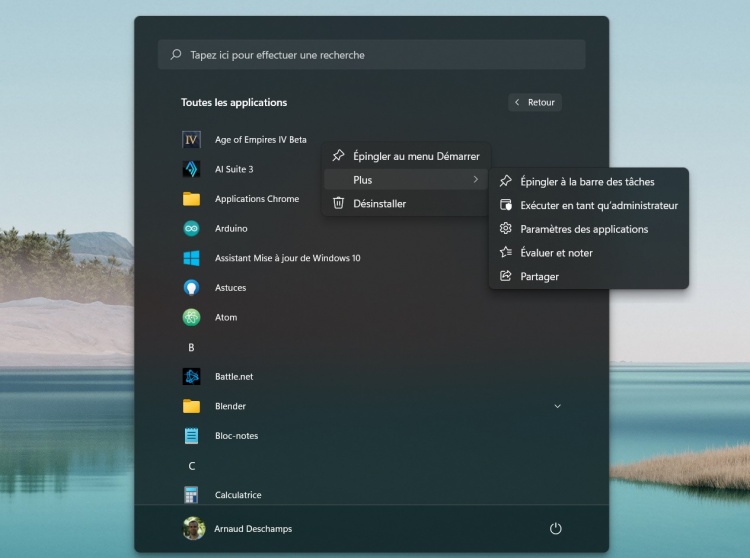
Ce manque d’ergonomie est assez frustrant pour les utilisateurs que nous sommes. En plus de l’absence de glisser-déposer, j’avoue avoir du mal avec ce menu « Afficher plus d’options » qui ajoute une étape supplémentaire pour interagir avec certains fichiers ou applications. Microsoft qui est pourtant à cheval sur la productivité dans ses logiciels fait un sacré pas en arrière avec cette nouvelle barre des tâches.
Un petit outil pour ajouter le glisser-déposer vers la barre des tâches
Si le glisser-déposer vous manque, un développeur a lancé sur GitHub un petit outil disponible gratuitement qui permet de restaurer le glisser-déposer vers la barre des tâches sur Windows 11. Comme il l’explique sur la page dédiée, le programme détecte si vous appuyez sur le bouton gauche de la souris et détermine sur quelle icône de la barre des tâches vous passez le pointeur de la souris. Si le curseur reste positionné pendant plusieurs millisecondes, il simule le raccourci clavier « Win + ctrl + chiffre ».
Malheureusement, sa solution de contournement comporte quelques limitations puisqu’elle ne fonctionnera qu’avec les 10 premières applications épinglées. Si malgré tout, vous voulez tester ce petit outil, je vous renvoie sur la page GitHub pour le télécharger. Si vous préférez attendre, Microsoft n’a pas encore confirmé le retour de cette petite fonctionnalité pourtant basique. On espère que la firme, à l’écoute des retours clients dans le Hub des commentaires, restaurera cette possibilité fortement demandée dans la prochaine mise à jour de fonctionnalité de Windows 11 prévue à l’automne 2022.
Une question sur Windows 11 ?


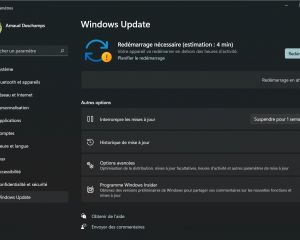
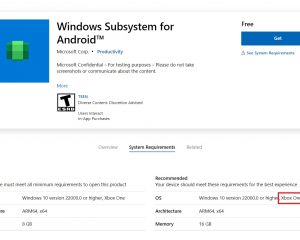
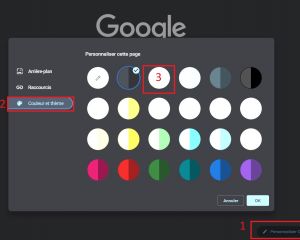


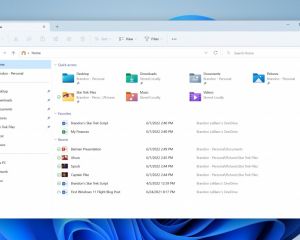
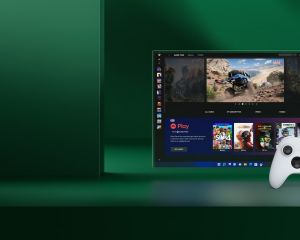
Voir les commentaires